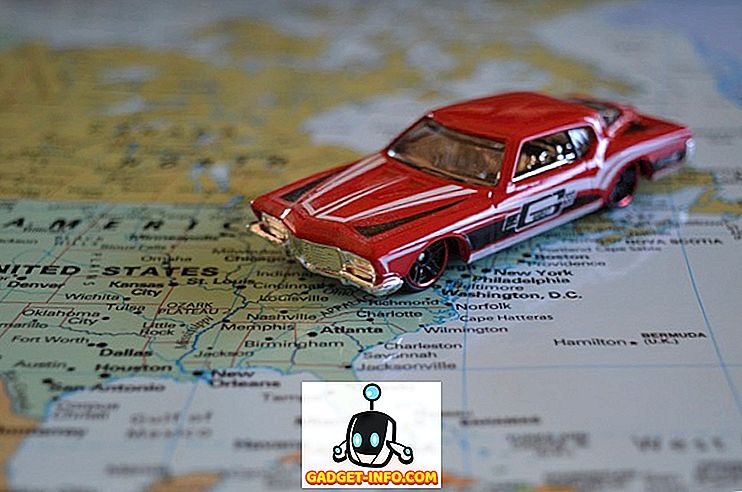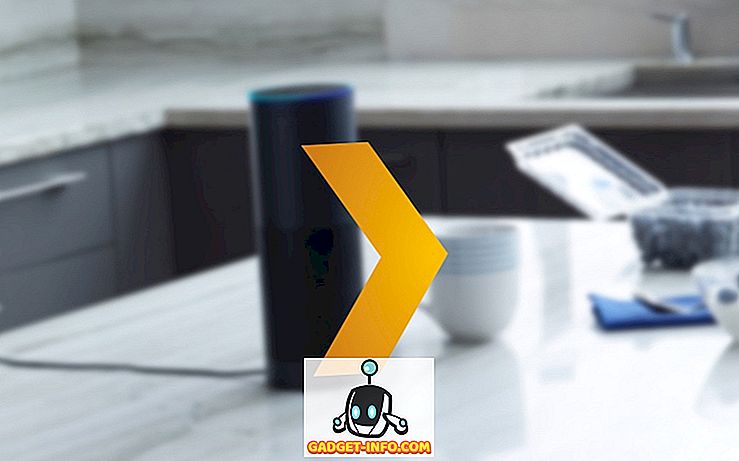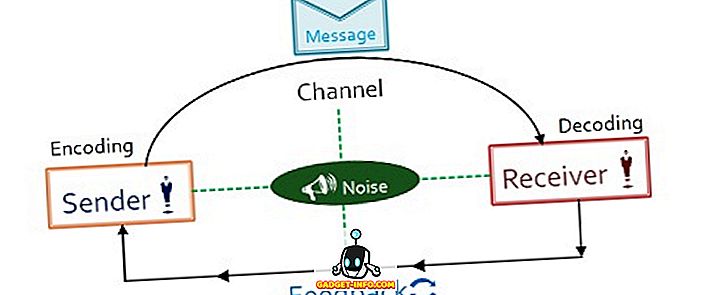Az Apple néhány nagyon szép gesztust és gyorsbillentyűt beépített a készülékébe, hogy megkönnyítse a fogyasztók életét. Legyen ez iPad, iPhone vagy akár a Mac; a gesztusok az Apple platformok szerves részét képezik. És ez nagyszerű, mert a gesztusok sokkal könnyebbé teszik az életet. Egyszerűen könnyebb a képernyőn a jobbra fordulni, hogy menjen vissza, nem pedig egy gombnyomással, és sokkal természetesebb is. Bár mindenki tisztában van a különböző iOS gesztusokkal, nem mindenki ismeri a Mac összes gesztusát. Vannak olyan szempontok, amelyek a Mac számára nem rendelkeznek könnyen hozzáférhető gyorsbillentyűvel, és ahol a gesztusok vagy az Apple szereti ezt hívni, Hot Corners jönnek.
Ebben a cikkben megvitatom a Hot Corners-et egy Mac-en, hogy a Maced reagáljon az egérre, hogy a képernyő bármely sarkába húzza az előre definiált függvény végrehajtását. Ez az „alapértelmezetten letiltott” funkció a másodperceket kikapcsolhatja attól az időtől, amellyel az egyébként ugyanazt a funkciót elvégezné. Szóval izgatott, és olvass tovább.
Mik azok a Hot Corners?
Egyszerűen elmondható, hogy a Hot Corners az egyszerű mozdulatok, amelyek a kijelző sarkaiban működnek, és amelyek egy sarokalapon engedélyezhetők bizonyos funkciók végrehajtásához. Továbbá, a felhasználók képesek lesznek kiválasztani ezeket a speciális funkciókat, és ezek a funkciók akkor lesznek végrehajtva, amikor a kurzort a képernyő sarka felé húzzák.
Ez a funkció rendkívül hasznos lehet, különösen olyan forgatókönyvek esetében, mint például a Mac gyors lezárása, amikor a felhasználó egy ideig felügyelet nélkül hagyja. Van még néhány funkció, ami a Hot Corners-hez rendelhető, és nagyon hasznosak lehetnek attól függően, hogy a felhasználó miként lép kapcsolatba a Mac-el.
A Hot Corners engedélyezése és beállítása
A Hot Corners beállítása a Mac-en egyszerű, és az egyetlen ok, ami miatt egyesek nem használták ezt a funkciót, azért van, mert nem a „Preferáló” pozícióban van a Rendszerbeállításokban. Nos, jobb későn, mint soha, követheti az alábbi lépéseket, hogy beállítsa a Hot Corners-et a Mac-en:
1. Lépjen a Rendszerbeállítások -> Asztal és képernyővédő elemre, és váltson a képernyővédő lapra. Ezután a preferenciapanel alján kattintson a Hot Corners gombra.
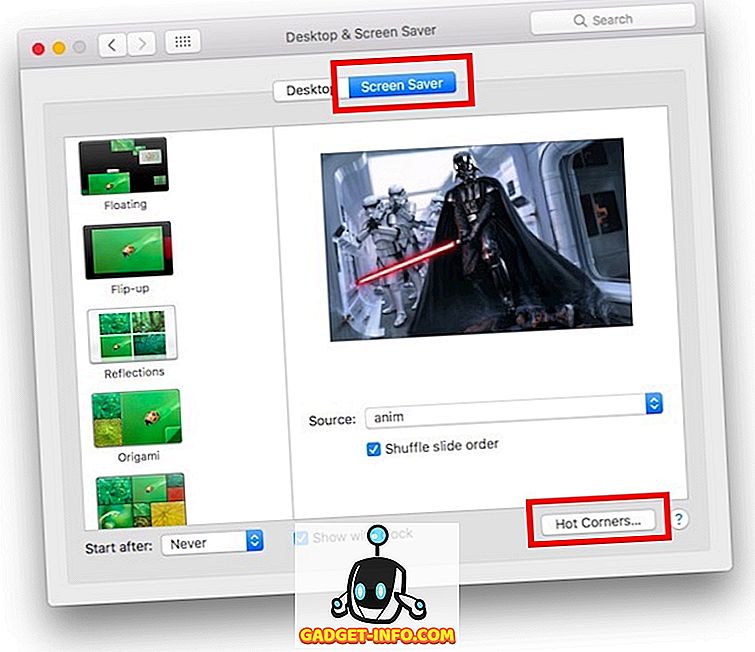
2. Ez megnyit egy kis ablakot, ahol beállíthatja azokat a funkciókat, amelyeket a Mac minden sarkában elindít . Egyszerűen kattintson a beállítandó sarkok melletti legördülő listákra, és válassza ki a funkciót.
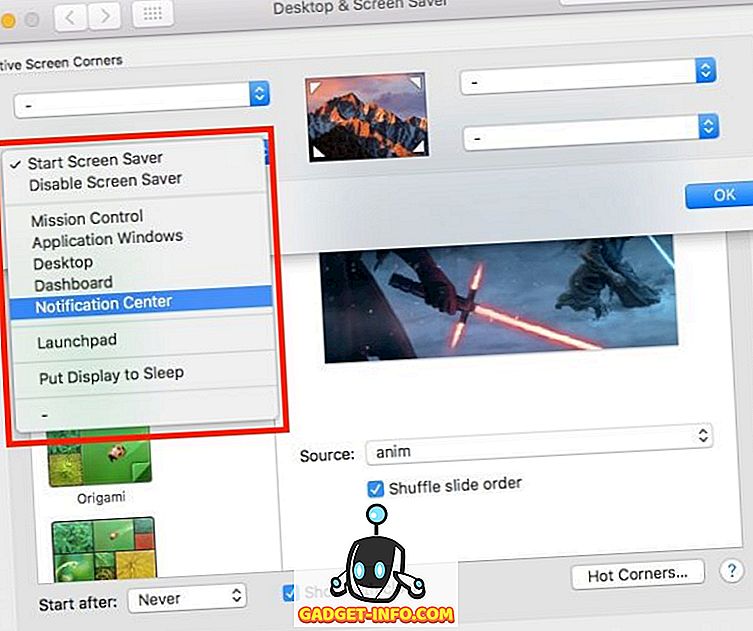
3. Kattintson az OK gombra . Most használhatja a beállított sarkokat, hogy kiválassza a hozzájuk rendelt funkciókat.
A képernyővédő bekapcsolására vagy letiltására szolgáló funkció mellett itt találhatók a menüben elérhető egyéb funkciók:
- A misszióvezérlés alapvetően az összes olyan alkalmazást jeleníti meg, amelyet a munkaasztalon nyitott.
- Az alkalmazás Windows a fókuszban lévő alkalmazás összes ablakát mutatja.
- A Desktop az összes alkalmazást elhagyja, és megjeleníti az asztalt.
- A műszerfal közvetlenül a jól… irányítópultra vezet; ami az összes widget otthona.
- Az értesítési központ megnyitja az értesítési központot, így gyorsan megtekintheti az értesítéseket.
- A Launchpad alapvetően ott van, ahol az összes alkalmazás tartózkodik, és elindíthatja a szükséges alkalmazásokat.
Gyors hozzáférés a gyakori funkciókhoz a Mac számítógépén
Most, hogy forró sarkokat állított be, a különféle opciókkal játszhat, hogy megtudja, mely funkciók vannak a legjobban. Vannak, akik azt javasolják, hogy a jobb felső sarokban állítsa be az Értesítési Központot, de ezt nem nagyon hasznosnak találom személyesen. Az egyetlen forró sarok, amit használok, a képernyő bal alsó sarkában van, hogy elindítsam a képernyővédőt, és bezárjam a Mac-et. A legtöbb testreszabható beállításhoz hasonlóan a forró sarkok legjobb beállításai a felhasználóktól függően eltérőek, és nincs „egy-egy-mindenki számára megfelelő” beállítás, egyszerűen csak meg kell játszania a beállításokkal, amelyekkel kiderülhet a megfelelő beállítások a legjobb.
Mint mindig, szívesen hallanánk a Mac telepítésével, valamint a forró sarkok használatával kapcsolatos tapasztalatairól. Az alábbi megjegyzések részben megoszthatja velünk a problémával kapcsolatos problémákat is.